ファイル名のリネーム、どうしてる!?
ファイル名を綺麗な連番に直したいなって時、ありますよね?
5個くらいなら、手作業でもできるんだけど、10個もあると、めんどくさいですよね。
というか、間違えるしねぇ…人間だもの。
Macは便利なもんで、
右クリック>名前を変更
で一括変換できるのですが…
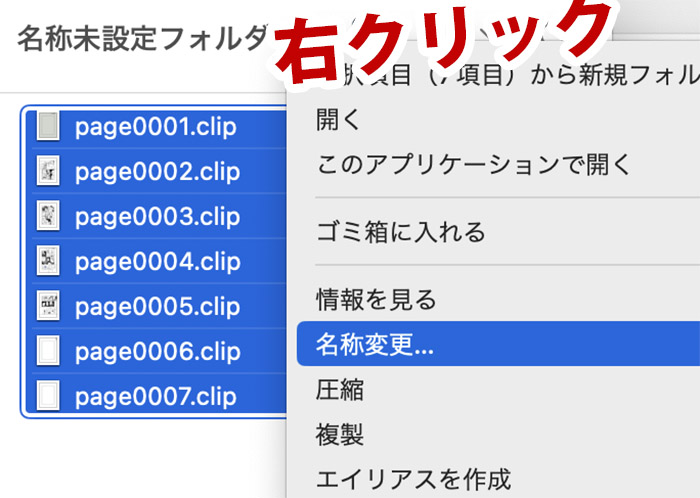
連番にする時、桁数が選べないんですよね…そんなに0いらないんよ💦
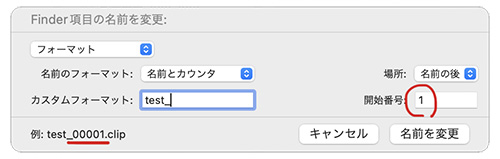
と、いうわけで、
私はMacのリネームソフトはこちらを使ってます!
NameChanger
使い方は簡単!
起動したNameChangerに、ファイル名を変えたいファイルを複数選択して、ドラック!!
リネームの指定をして、三角の再生マークをポチっとするだけです。
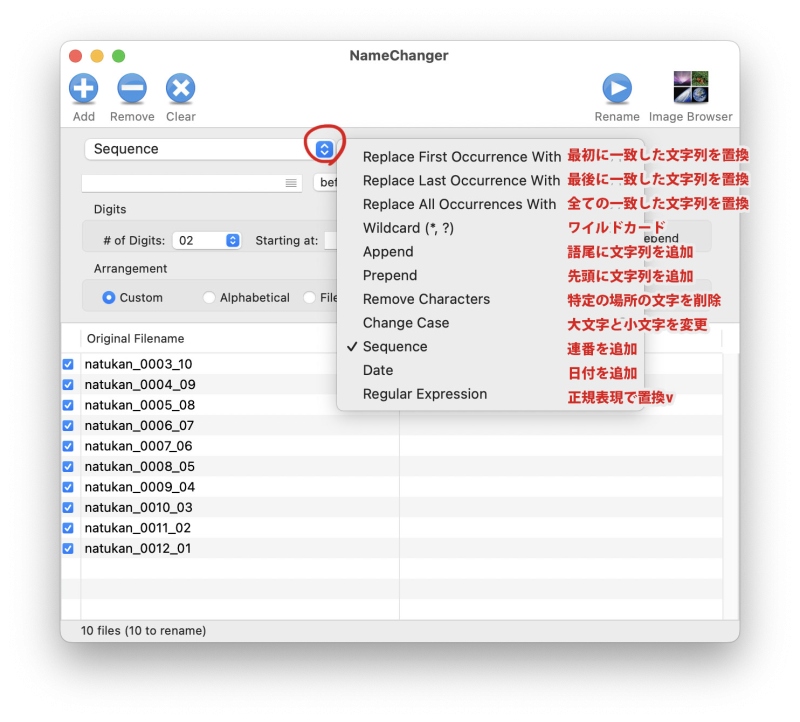
置換方法は以下の 11 通りあります。
- 最初に一致した文字列を置換
- 最後に一致した文字列を置換
- 全ての一致した文字列を置換
- ワイルドカード
- 語尾に文字列を追加
- 先頭に文字列を追加
- 特定の場所の文字を削除
- 大文字と小文字を変更
- 連番を追加
- 日付を追加
- 正規表現で置換
連番のファイル名を逆の順番(降順)で付け直したい!
私はイラストレーター/漫画家/デザイナーでございまして、
画像をたくさん扱います。
Photoshopはレイヤーごとに書き出すという素晴らしい機能があるんですが、
ファイル名が上のレイヤーから1番がつくので…意図と反対になることが(^-^;)
Photoshopの書き出し小技 レイヤーからファイル
これを…
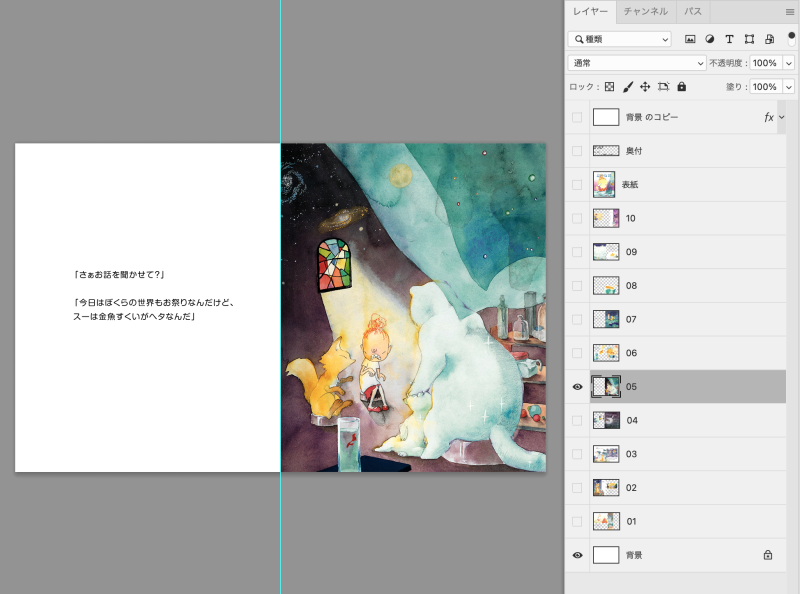
こうすると…
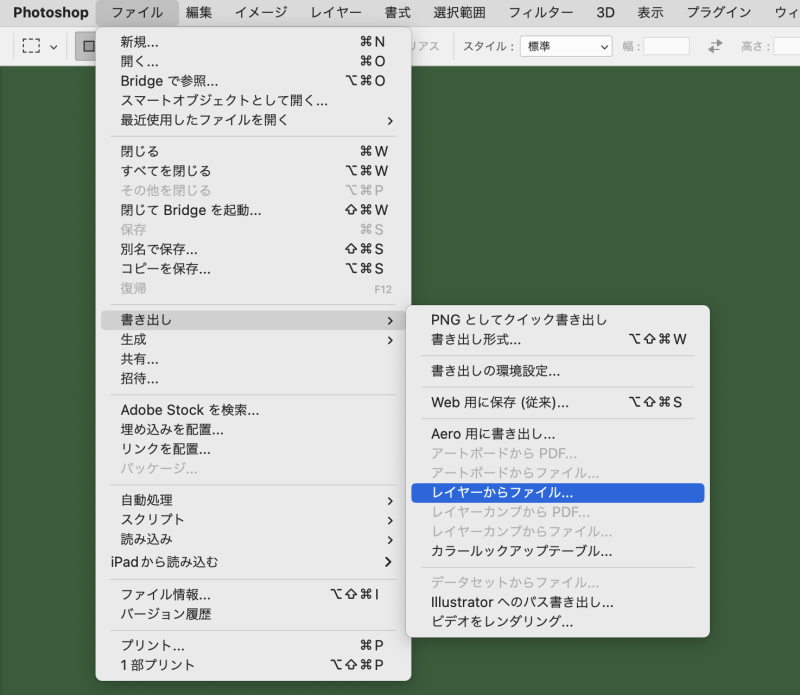
こう出力される!!!
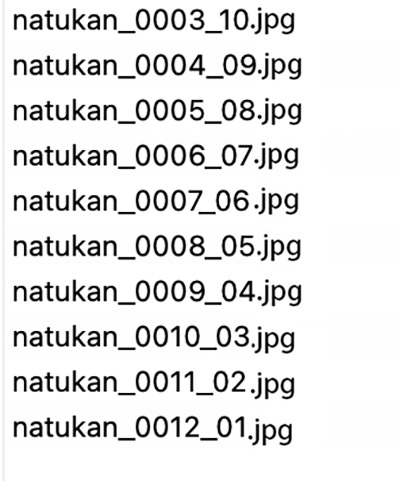
余談ですが、この機能を知らなかった頃は、レイヤーをパカパカしながら一枚ずつ
ファイル>別名保存>jpg設定 ってやって、かき出してたんだよw
15年前の話だけど、いまだにあの衝撃は覚えてます。技術の進歩のスピードに、ツール研究が追いつかないですねぇ。日々勉強です。
NameChangerのSequence設定
早速NameChangerでリネームしましょう。
プルダウンメニューから「Sequence(連番)」を選びます。
デフォルトだと、こう。
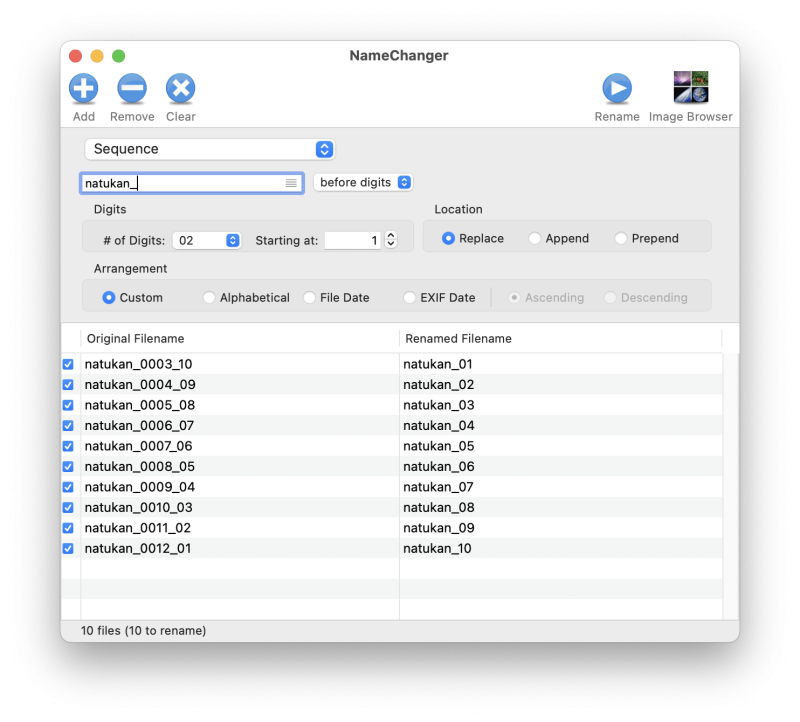
こんなふうに設定すると…
元のファイル名が降順になります!
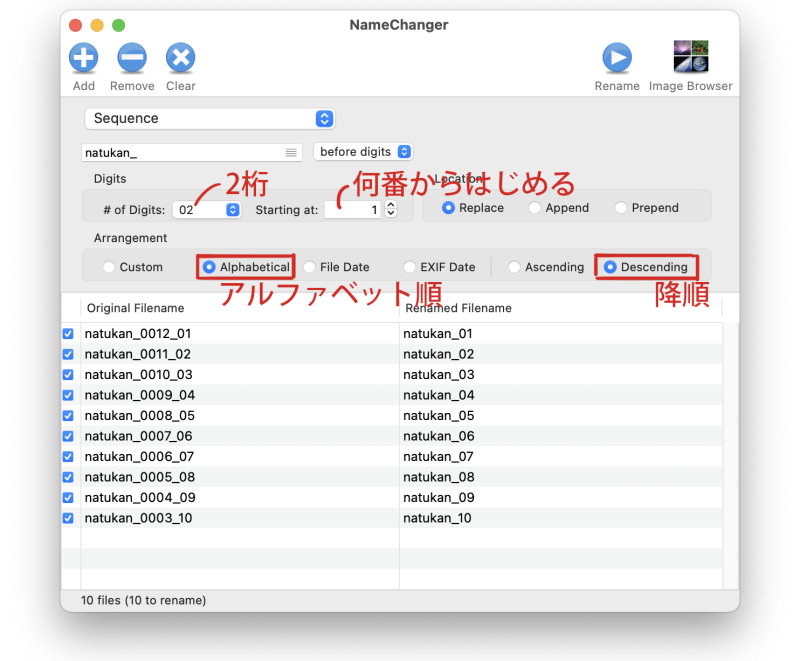
再生マークのRenameボタンをおせば、リネーム完了です。
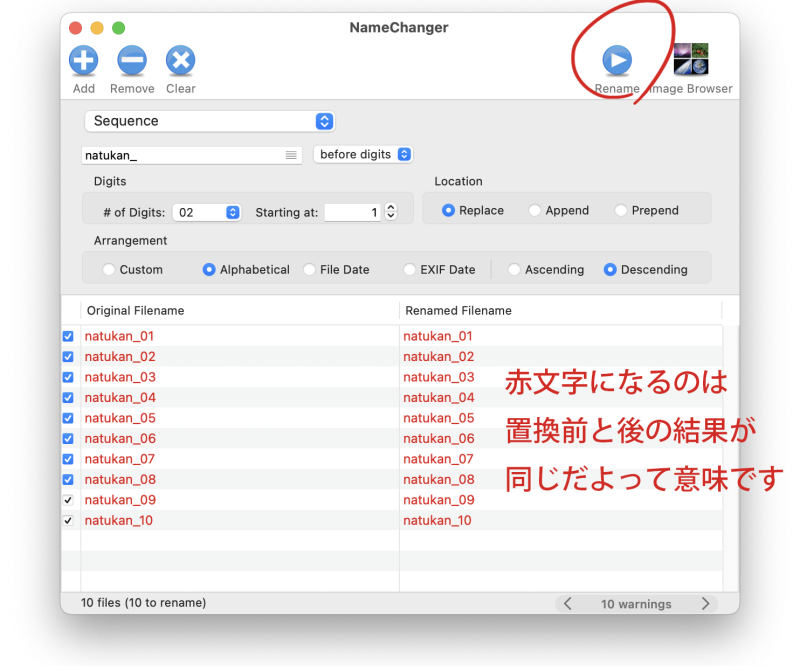
英語なので、久しぶりに使うと
「アレ!?どうするんだっけ?」となるので、自分のメモもかねて記事にしました。
お役に立ちましたら幸いです。ではでは。




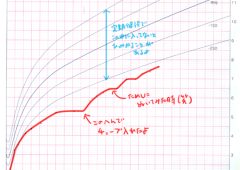


コメント
めっちゃくちゃ助かりました・・!
解説もわかりやすい・・。
本当にありがとうございました!!
>いっちーさま
お役に立てて何よりです!!